Como usar o Wemobi para viajar de ônibus
Por André Lourenti Magalhães | Editado por Bruno Salutes | 26 de Fevereiro de 2021 às 10h20

A Wemobi (Web) é uma startup brasileira com o objetivo de realizar viagens de ônibus através de uma plataforma de atendimento digital. Lançada em julho de 2020, a empresa disponibiliza trajetos para capitais que incluem Belo Horizonte, Curitiba, Rio de Janeiro e São Paulo.
- Conheça o "Uber dos ônibus", apps para passagens de ônibus mais baratas
- Melhores apps para comprar passagens de ônibus
A plataforma destaca-se por oferecer valores mais acessíveis com relação a outras companhias viárias. A compra e o pagamento de passagens são realizados no próprio site da Wemobi, que aceita cartões de crédito com opção de parcelamento.
- Os 4 melhores aplicativos de carona para quem viaja muito
- Como usar o Rappi Travel para encontrar passagens aéreas baratas
Após a compra, o passageiro recebe um QR Code referente à passagem, que precisa ser apresentado no momento do embarque ao lado de um documento com foto. Quer saber como utilizar a plataforma? Veja o tutorial!
Como usar a Wemobi
Passo 1: acesse wemobi.me em seu navegador. Selecione o ícone do canto superior direito para acessar ou criar uma conta;
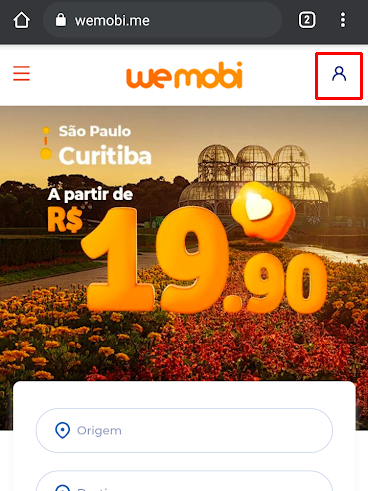
Passo 2: escolha entre fazer login ou criar uma conta;
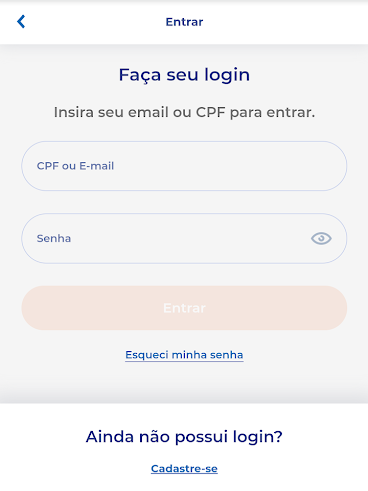
Passo 3: em duas telas, informe seus dados cadastrais e digite uma senha;
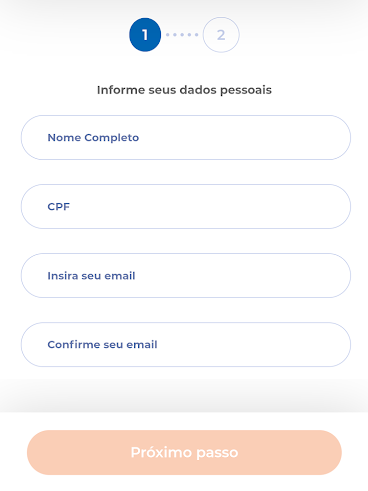
Passo 4: com uma conta criada, é hora de fazer a pesquisa por uma viagem. Preencha o formulário selecionando uma aba de cada vez;
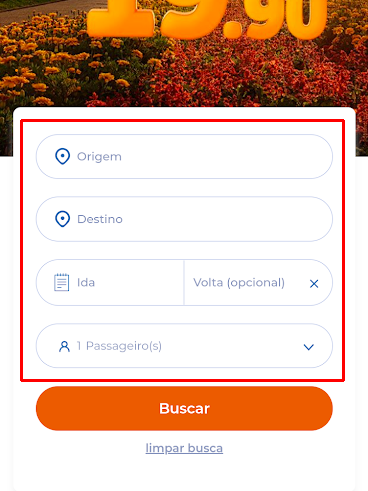
Passo 5: primeiramente, selecione o local de partida e o destino entre as opções disponíveis;
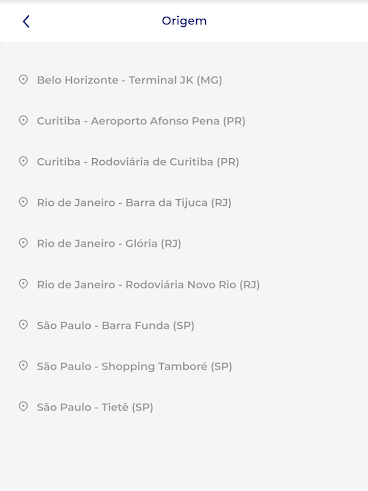
Passo 6: em seguida, utilize o calendário para escolher a data da ida e da volta (quando necessário);
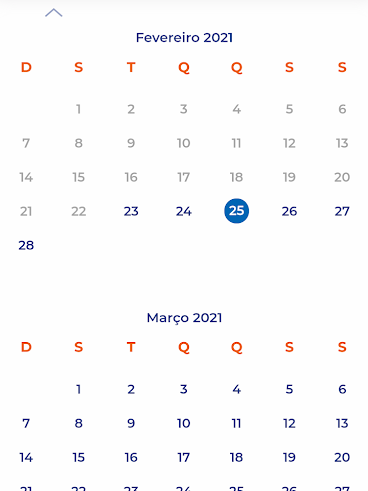
Passo 7: por fim, informe o número de passageiros;
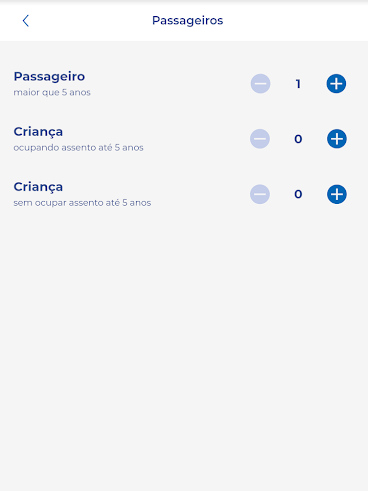
Passo 8: confirme todas as informações da sua pesquisa e selecione "Buscar";
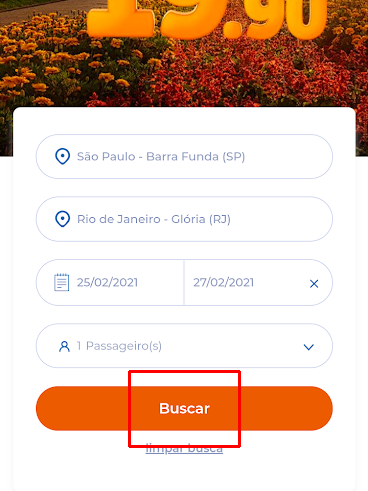
Passo 9: a plataforma exibirá todas as viagens e valores disponíveis. É possível, também, alterar os dias. Na primeira tela, escolha a passagem da ida pressionando "Comprar";

Passo 10: caso tenha feito pesquisa com a viagem de volta, escolha a sua passagem do trajeto;
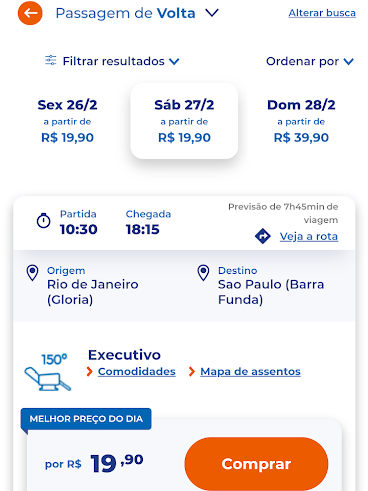
Passo 11: com as passagens selecionadas, informe os dados dos passageiros;
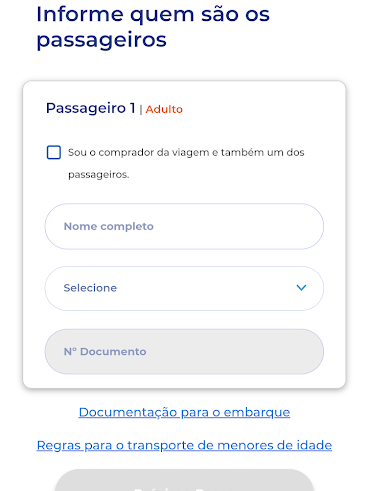
Passo 12: em seguida, selecione o seu assento no ônibus;
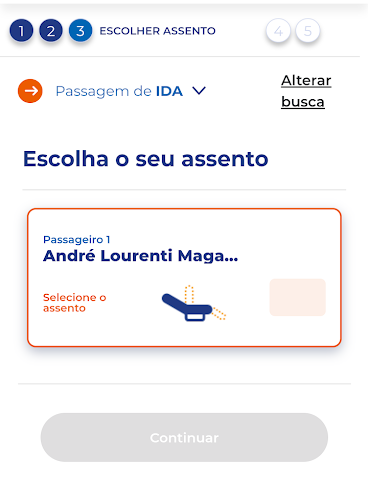
Passo 13: por fim, digite os dados do cartão de crédito e toque em "Finalizar compra";
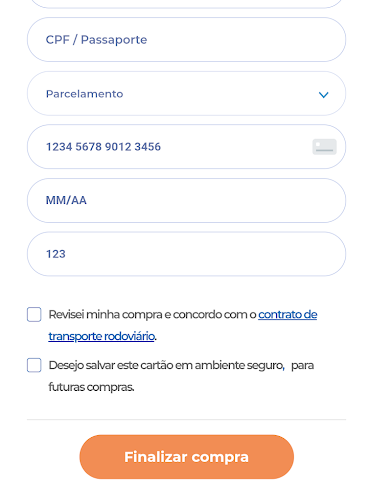
Após a confirmação do pagamento, um comprovante da compra será enviado ao endereço de e-mail cadastrado. Na hora do embarque, é necessário apresentar o QR Code presente no comprovante, além de documento com foto.